Подключение USB-накопителя
Некоторые модели Keenetic оснащены USB-разъемами, к которым можно подключать внешние накопители (диски) с интерфейсом USB (это могут быть флэшки, внешние жесткие HDD и SSD).
Важно
Рекомендуем выполнять резервное копирование важных файлов во избежание потери данных.
Аппаратных и программных ограничений на количество одновременно подключаемых USB-накопителей к интернет-центру — нет. Для подключения нескольких накопителей к одному порту USB мы рекомендуем использовать активный USB-хаб c собственным адаптером питания.
Отсутствует ограничение на максимальный объем внешнего жесткого диска, который можно подключить к интернет-центру.
Но нужно учитывать следующие особенности: в
32-битныхсистемах, которые используются во всех моделях Keenetic (кроме Peak KN-2710), имеются ограничения на монтирование и работу с многотерабайтными массивами данных на уровне ядра Linux. В файловой системе EXT4 можно подключить накопители объемом до16 Тбайт. При подключении дисков объемом свыше16 Тбайт, можно разделить его на2 раздела(раздел не должен превышать16 Тбайт) и тогда эти разделы успешно будут монтироваться в системе.Для извлечения диска используйте процедуру безопасного отключения USB-накопителя.
К подключенному накопителю можно организовать общий доступ в сети Windows или Apple для пользователей домашней сети.
Подключив по USB жесткий диск, вы можете использовать автономный встроенный Torrent-клиент (для работы в файлообменной сети) и возложить на интернет-центр обязанность качать торренты и раздавать их круглосуточно, не нагружая этой задачей свои компьютеры или, тем более, планшеты и смартфоны. Управлять заданиями можно как в домашней сети, так и через Интернет.
Можно организовать медиасервер DLNA для просмотра медиаконтента на смарт-телевизорах, сетевых медиацентрах и медиаплеерах (в качестве последних все чаще выступают смартфоны и планшеты).
Помимо этого, можно включить FTP‑сервер для доступа к файлам на USB-дисках по протоколу FTP (с возможностью доступа из Интернета).
В данной статье рассмотрим пример подключения USB‑накопителя к интернет-центру и организации сетевого доступа к ресурсам накопителя для всех пользователей домашней сети Windows.
Интернет-центр может работать со стандартными для операционных систем Microsoft Windows файловыми системами NTFS, exFAT, FAT32 и FAT, с файловыми системами, используемыми в ОС Linux, – EXT2, EXT3 и EXT4, а также с файловой системой ОС Mac OS – HFS Plus.
Перед подключением USB-накопителя к интернет-центру убедитесь, что в устройстве установлены компоненты системы, необходимые для работы с USB-накопителями. Сделать это можно на странице "Общие настройки" в разделе "Обновления и компоненты", нажав "Изменить набор компонентов".
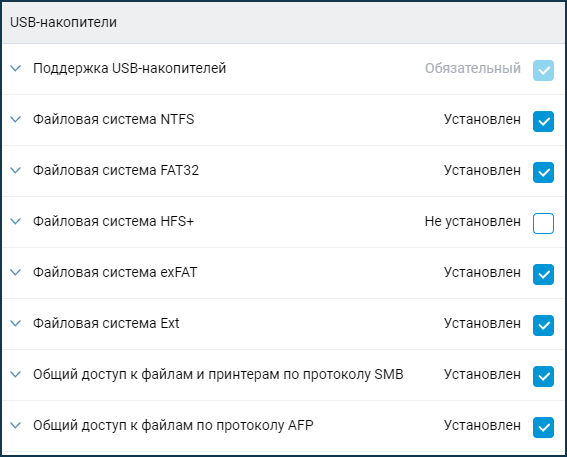
В частности, при подключении USB-накопителя с файловой системой NTFS должен быть установлен компонент "Файловая система NTFS", а при подключении USB-накопителя с файловой системой FAT32 компонент "Файловая система FAT32".
Компонент "Контроль доступа к папкам" позволяет устанавливать права доступа к отдельным каталогам файловой системы на USB-накопителе, а компонент "Общий доступ к файлам и принтерам по протоколу SMB" предоставляет доступ к USB-накопителям и принтерам для компьютеров под управлением ОС Windows по SMB/CIFS.
Подключите накопитель к разъему USB интернет-центра. Keenetic автоматически распознает и установит совместимый накопитель. Если накопитель содержит разделы, они также будут установлены.
Убедитесь, что USB-накопитель определился в системе. На странице "Системный монитор" в разделе "USB-диски и принтеры" должна появится запись о подключенном диске.
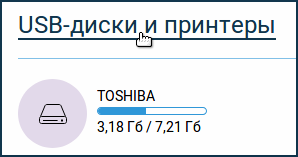
Если накопитель не распознается, подключите его к компьютеру и выполните проверкуна наличие ошибок в файловой системе. Для получения дополнительной информации обратитесь к статье "Что делать, если интернет-центр не видит подключенный к нему USB-накопитель?"
Нажмите по ссылке "USB-диски и принтеры" для перехода на страницу "Приложения". Здесь вы увидите раздел "Сервер SMB" (ранее этот раздел назывался "Сеть Windows"). По умолчанию файловый сервер сети Windows включен. Операционная система интернет-центра поддерживает протоколы CIFS/SMB (SMB v1/2/3). Для настройки файлового сервера и общего доступа нажмите по ссылке "Сервер SMB".
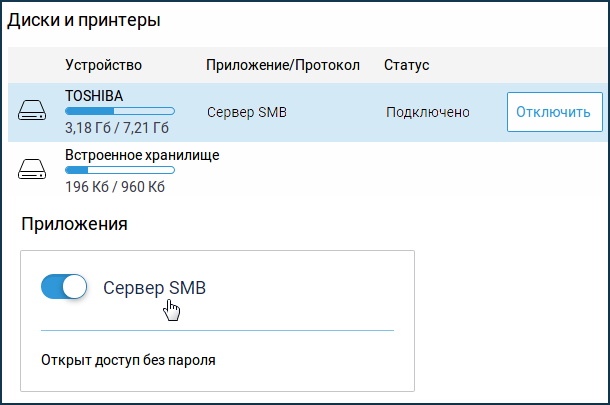
В разделе "Основные настройки" по умолчанию включена опция "Автомонтирование новых USB-дисков". Это означает, что подключенный диск будет автоматически добавлен в систему. В поле "Имя сервера" вы можете изменить имя, которое будет служить для идентификации интернет-центра в локальной сети (NetBIOS-имя). Если вы хотите, чтобы интернет-центр Keenetic был виден в Сетевом окружении, нужно в поле "Рабочая группа" указать название группы, в которой находятся все остальные компьютеры домашней сети.
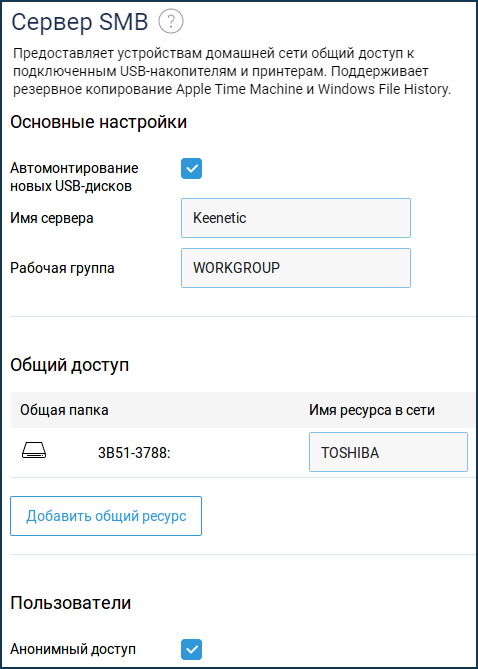
Для настройки и добавления общей папки нажмите "Добавить общий ресурс". Откроется окно со встроенным обозревателем файлов, где нужно указать конкретную папку на USB-накопителе, которая станет общей, и затем нажать кнопку "Выбрать". В нашем примере был выбран корневой каталог для предоставления доступа ко всем папкам накопителя.
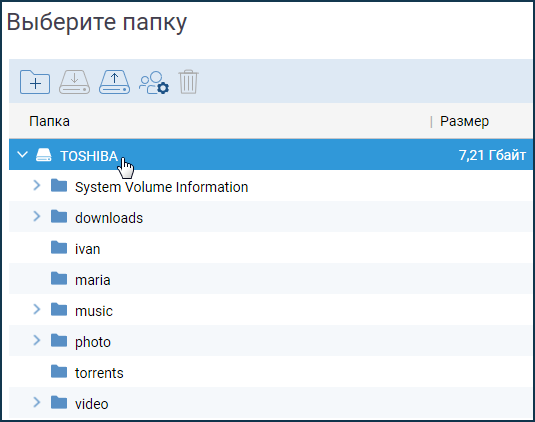
После выбора общей папки вы снова окажитесь на странице "Сервер SMB". В поле "Имя ресурса в сети" автоматически будет установлено имя общей папки, но при желании, вы можете изменить название.
В разделе "Пользователи" по умолчанию включена опция "Анонимный доступ" (доступ без авторизации). Доступ к файловому серверу с компьютеров и мобильных устройств под управлением Android, Microsoft Windows, Apple OS X и iOS по умолчанию открыт для всех пользователей домашней сети без авторизации. Вы можете изменить эту политику, а также добавить в операционную систему интернет-центра компонент "Контроль доступа к папкам", чтобы разграничить доступ пользователей к папкам. Дополнительную информацию вы найдете в статье "Контроль доступа к папкам USB-накопителя".
На этом настройка интернет-центра завершена.
Теперь пользователи домашней сети смогут получить доступ к общим папкам USB-накопителя, подключенного к Keenetic. Для доступа можно использовать локальный IP-адрес интернет-центра (по умолчанию
\\192.168.1.1) или его NetBIOS-имя (имя, указанное в поле "Имя сервера").Далее показан пример настройки сетевого доступа к USB-накопителю из ОС Windows.Запустите приложение "Выполнить" или файловый менеджер "Проводник". В адресной строке введите локальный IP-адрес
\\192.168.1.1или сетевое имя\\my.keenetic.net

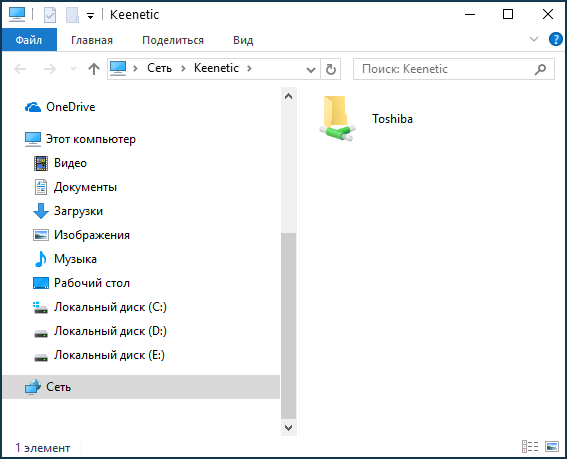
Если интернет-центр находится в той же рабочей группе, что и другие компьютеры домашней сети, вы сможете получить доступ к USB-накопителю через "Сетевое окружение" (Сеть).
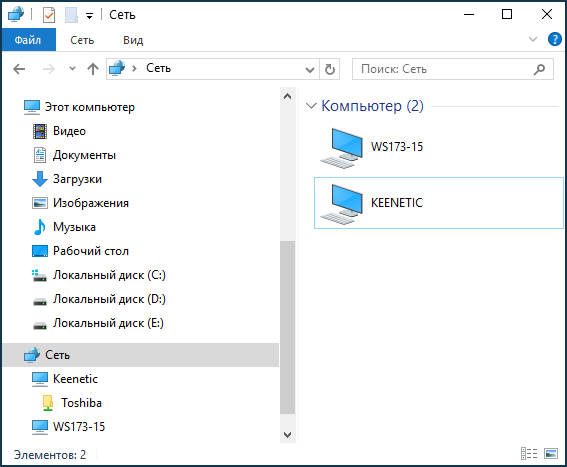
Если на компьютере в сетевом окружении вы не видите имя интернет-центра, обратитесь к статьям "Нет доступа к USB-диску по сети? В Сети Windows не отображается имя роутера?" и "Компьютер не видит внешний жесткий диск, подключенный к интернет-центру"
Мы рассмотрели самый простой пример подключения USB‑накопителя к интернет-центру и организацию общего сетевого доступа (без авторизации) к ресурсам накопителя для всех пользователей домашней сети Windows. Если вам потребуется настроить сетевой доступ к определенным папкам или разделить доступ между отдельными пользователями (например, чтобы пользователи могли смотреть содержимое всего диска, а изменять и создавать файлы только в своей персональной папке), обратитесь к статье "Контроль доступа к папкам USB-накопителя".
Важно
Чтобы предотвратить повреждение данных на USB-накопителе, придерживайтесь следующих рекомендаций:
Не используйте USB-флэшки для работы торрент-клиента Transmission и закачки торрентов.
Не извлекайте USB-накопитель во время использования. Для его извлечения используйте процедуру безопасного отключения USB-накопителя.
Если диску не хватает питания от USB‐порта и при интенсивном использовании он отключается, подключите его через USB-хаб с собственным адаптером питания.
Подсказка
Ознакомьтесь со следующей информацией:
Подключение к интернет-центру жесткого диска с несколькими разделами
Что делать, если интернет-центр не "видит" подключенный к нему USB-накопитель?